Microsoft Teams Gruppe erstellen oder beitreten: Eine einfache Anleitung
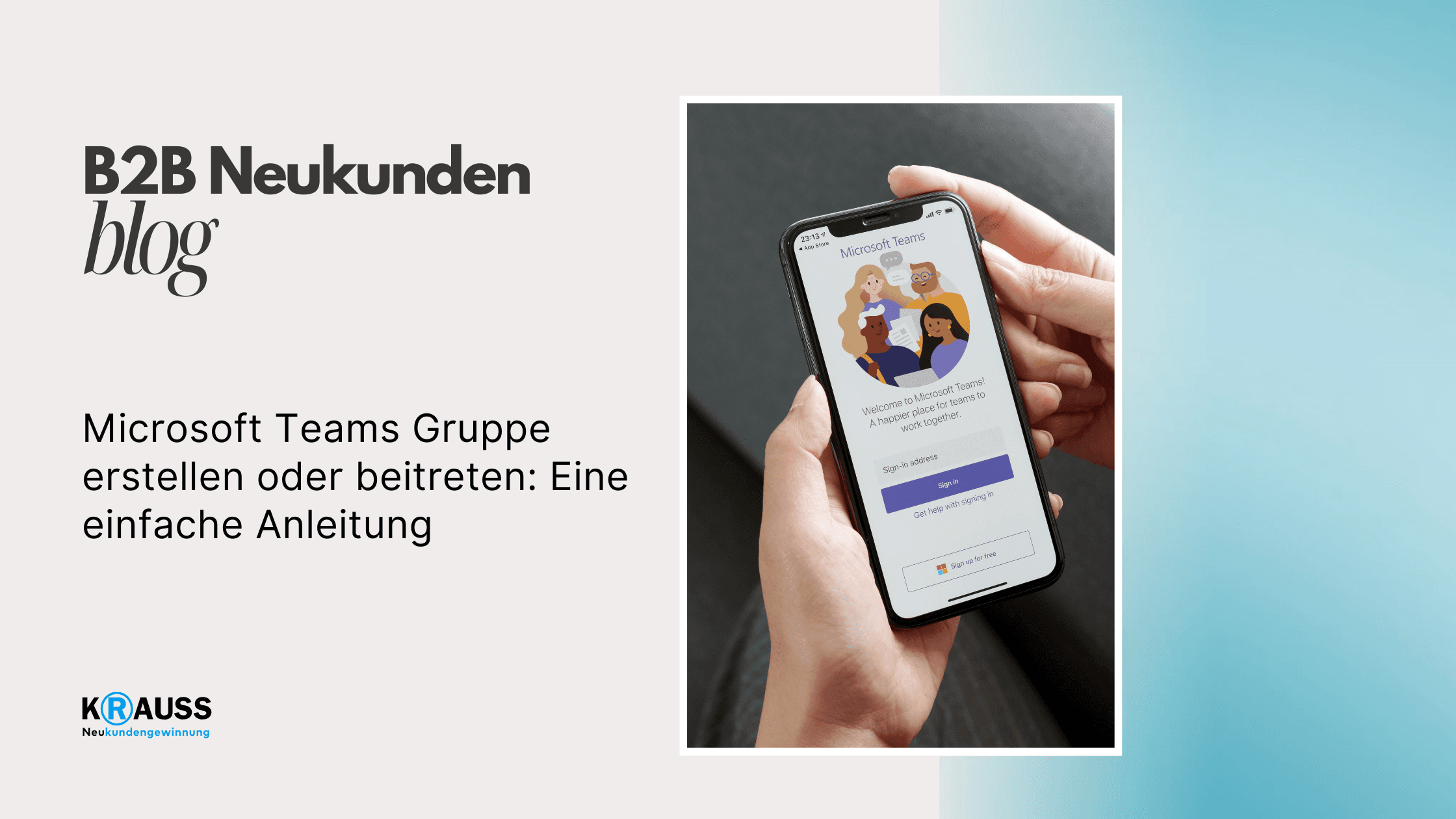
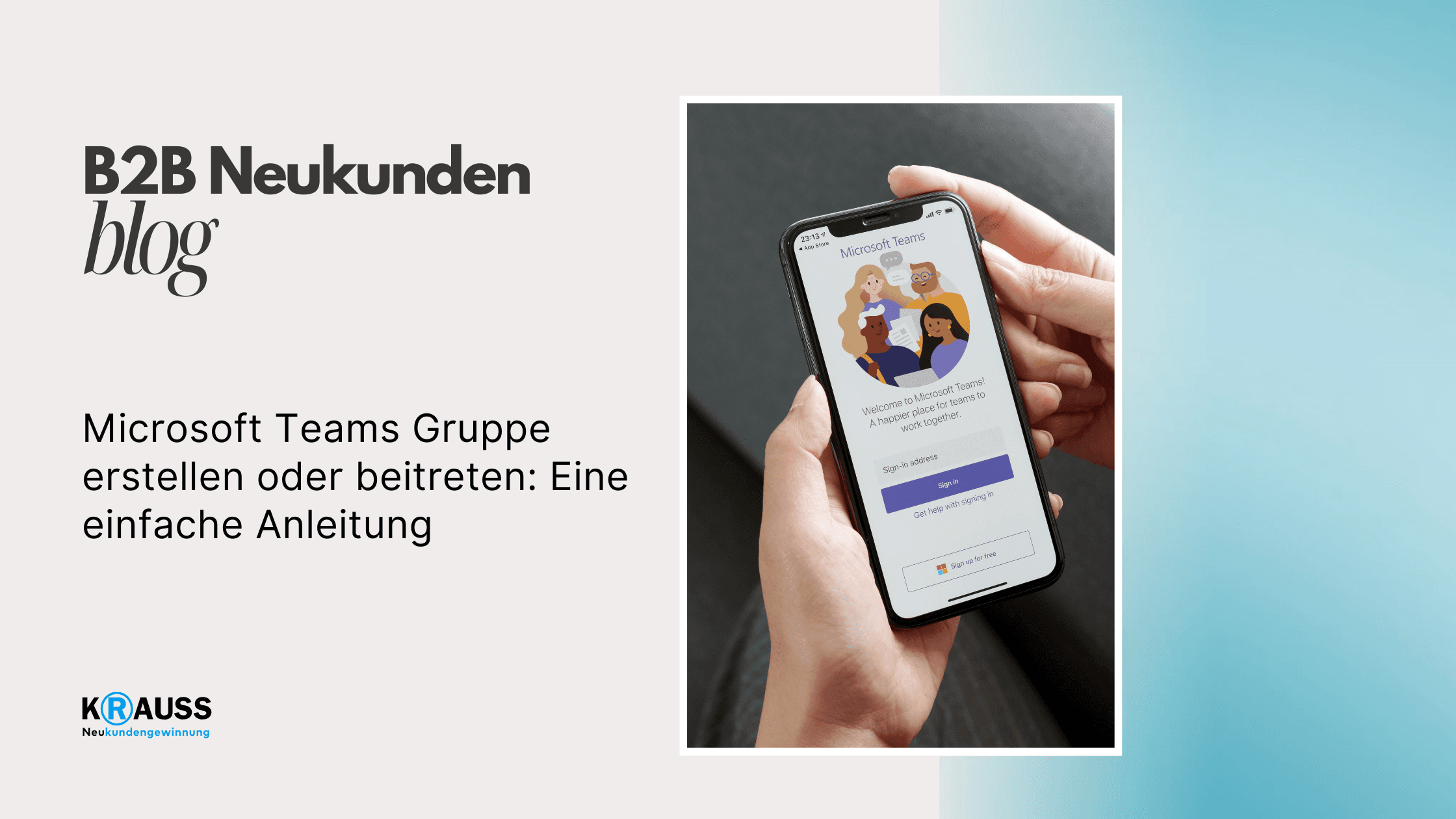
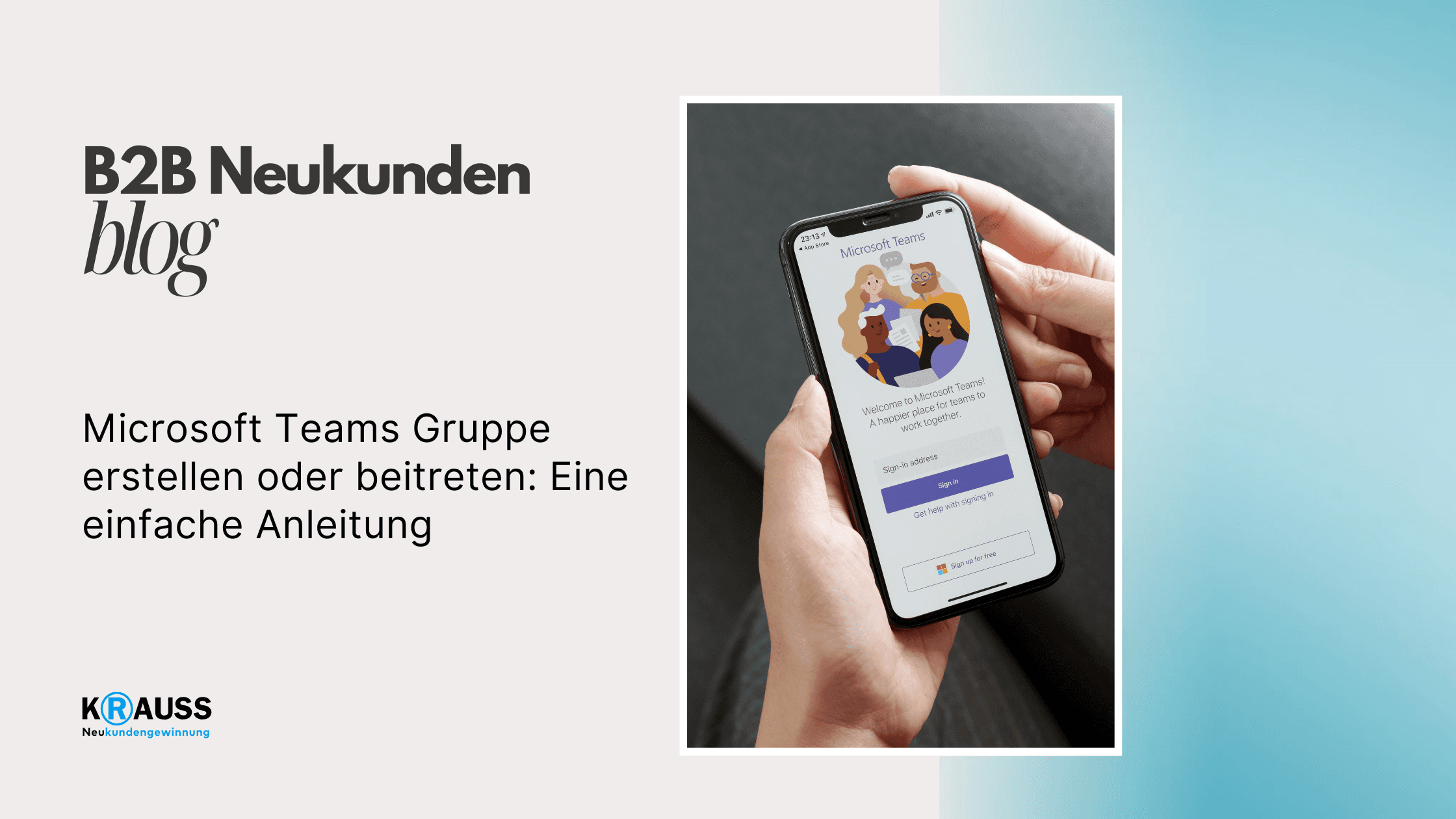

Montag, 2. September 2024
•
5 Min. Lesezeit
•
Mit Microsoft Teams können Sie effektiv zusammenarbeiten und Ihre Projekte verwalten. Um eine Gruppe in Microsoft Teams zu erstellen oder einem bestehenden Team beizutreten, folgen Sie einfachen Schritten, die Ihnen helfen, Ihre Zusammenarbeit zu optimieren. Egal, ob Sie neue Funktionen nutzen oder ein Team von Kollegen zusammenstellen möchten, der Prozess ist klar und benutzerfreundlich.
In diesem Artikel erfahren Sie, wie Sie ein neues Team in Microsoft Teams erstellen, wie Sie es anpassen und verwalten können, sowie die Möglichkeiten, einem Team beizutreten. Sie werden lernen, wie Sie Kanäle erstellen, um bestimmte Themen einfach zu organisieren, und wie Sie die Zusatzfunktionen der Plattform nutzen können, um die Kommunikation und den Austausch von Informationen zu verbessern.
Ganz gleich, ob Sie ein neuer Benutzer sind oder ein erfahrener Profi, dieser Leitfaden wird Ihnen helfen, die wichtigsten Aspekte von Microsoft Teams zu meistern und Ihre Arbeitsabläufe zu verbessern.
Key Takeaways
Erfahren Sie, wie Sie in Microsoft Teams ein neues Team erstellen.
Lernen Sie, Teams und Kanäle effektiv zu verwalten und anzupassen.
Finden Sie heraus, wie Sie einem bestehenden Team beitreten können.
Grundlagen von Microsoft Teams
Microsoft Teams ist eine Plattform, die speziell für Kommunikation und Zusammenarbeit entwickelt wurde. Sie ist Teil von Microsoft 365 und bietet viele Funktionen, die Ihnen helfen, effizienter zu arbeiten. Hier erfahren Sie, was Microsoft 365 ist und welche Funktionen Teams bietet.
Microsoft 365 und Office 365 Überblick
Microsoft 365 kombiniert verschiedene Dienste und Anwendungen, darunter Office 365, Windows 10 und Enterprise Mobility + Security. Mit Microsoft 365 erhalten Sie Zugriff auf wichtige Tools wie Word, Excel und PowerPoint. Office 365 ist ein Teil davon und konzentriert sich auf die Office-Anwendungen sowie Cloud-Dienste.
Mit Microsoft 365 können Sie Teams einfach nutzen. Wenn Sie ein Team in Teams erstellen, wird automatisch eine Microsoft 365-Gruppe angelegt. Diese Gruppe verwaltet die Mitgliedschaft und stellt wichtige Dienste bereit. Dazu gehören unter anderem SharePoint und Exchange Online, die Ihnen helfen, Dokumente zu speichern und E-Mails zu verwalten.
Hauptfunktionen und Vorteile der Teams-Nutzung
Microsoft Teams bietet verschiedene Funktionen, die die Zusammenarbeit erleichtern. Hier sind einige der wichtigsten:
Chats: Sie können direkt mit anderen Teammitgliedern kommunizieren.
Videokonferenzen: Halten Sie virtuelle Meetings ab, ohne einen Ort zu benötigen.
Dateifreigabe: Teilen Sie Dateien einfach über die Plattform.
Ein großer Vorteil ist die Integration in andere Microsoft-Dienste. Sie können zum Beispiel an Dokumenten in Echtzeit arbeiten, während Sie sich in einem Teams-Meetings befinden.
Zusätzlich fördert Teams die Organisation. Sie können Kanäle für verschiedene Projekte erstellen und Aufgaben effektiv verteilen. All dies trägt dazu bei, dass Ihr Team besser zusammenarbeitet und kommuniziert.
Ein neues Team erstellen
Das Erstellen eines neuen Teams in Microsoft Teams ist einfach und schnell. Es gibt klare Schritte, die Sie befolgen können, um Ihr Team zu organisieren. Zudem sollten Sie sich über die besten Praktiken und Datenschutzeinstellungen informieren.
Teams erstellen: eine Schritt-für-Schritt-Anleitung
Öffnen Sie die Microsoft Teams App: Melden Sie sich mit Ihrem Microsoft-Konto an.
Klicken Sie auf „Teams“: Diese Option finden Sie auf der linken Seite der App.
Team erstellen: Wählen Sie „Einem Team beitreten oder ein Team erstellen“ am unteren Bildschirmrand. Klicken Sie dann auf „Team erstellen“.
Teamtyp auswählen: Sie können ein privates Team (nur auf Einladung) oder ein öffentliches Team (für alle sichtbar) wählen.
Namen und Beschreibung: Geben Sie Ihrem Team einen aussagekräftigen Namen und eine kurze Beschreibung. Dies hilft anderen, den Zweck Ihres Teams zu verstehen.
Mitglieder hinzufügen: Fügen Sie Mitglieder hinzu, indem Sie deren E-Mail-Adressen eingeben. Diese Personen erhalten eine Einladung.
Best Practices für Teambesitzer
Als Teambesitzer haben Sie die Verantwortung, Ihr Team effektiv zu leiten. Hier sind einige bewährte Methoden:
Teamstruktur planen: Überlegen Sie, wie Sie die Kanäle organisieren möchten. Unterschiedliche Themen und Projekte können separate Kanäle erfordern.
Regelmäßige Kommunikation: Halten Sie regelmäßige Meetings ab, damit alle Mitglieder informiert bleiben und Fragen klären können.
Rollen verteilen: Geben Sie anderen Mitgliedern bestimmte Rollen, um Aufgaben und Verantwortlichkeiten zu teilen.
Feedback einholen: Fordern Sie Rückmeldungen von Teammitgliedern an, um Verbesserungen vorzunehmen und sicherzustellen, dass alle zufrieden sind.
Datenschutzeinstellungen für Teams
Es ist wichtig, die Datenschutzeinstellungen für Ihr Team zu verstehen. Hier sind einige wichtige Punkte:
Privates vs. öffentliches Team: Ein privates Team schützt die Informationen, da nur eingeladene Mitglieder Zugang haben. Öffentliches Team bedeutet, dass jeder zugreifen kann.
Berechtigungen verwalten: Stellen Sie sicher, dass Sie die richtigen Berechtigungen festlegen, sodass nur berechtigte Benutzer Inhalte erstellen oder verwalten können.
Daten sichern: Achten Sie darauf, vertrauliche Informationen zu schützen. Nutzen Sie die Sicherheitsfunktionen von Microsoft Teams, um das Risiko von Datenlecks zu minimieren.
Durch die Beachtung dieser Punkte können Sie Ihr neues Team erfolgreich erstellen und verwalten.
Teams und Kanäle verwalten und anpassen
Um Ihre Teams und Kanäle effektiv zu verwalten, ist es wichtig, die richtigen Mitglieder hinzuzufügen und die passenden Kanaltypen zu nutzen. Zudem können Sie Bots und Apps integrieren, um die Zusammenarbeit zu optimieren und anzupassen.
Mitglieder und Gäste zu Teams hinzufügen
Um Mitglieder zu Ihrem Team hinzuzufügen, öffnen Sie Microsoft Teams und navigieren Sie zu dem gewünschten Team. Klicken Sie auf das drei-Punkte-Menü neben dem Teamnamen und wählen Sie Mitglieder hinzufügen.
Hier können Sie die Namen oder E-Mail-Adressen der Personen eingeben, die Sie hinzufügen möchten. Es gibt auch die Möglichkeit, Gäste einzuladen. Gäste sind externe Benutzer, die nicht Teil Ihrer Organisation sind, aber wichtigen Zugang zu den Teamressourcen benötigen. Achten Sie darauf, die entsprechenden Berechtigungen festzulegen, damit Gäste nur auf die Informationen zugreifen können, die nötig sind.
Verschiedene Kanaltypen und deren Einsatzmöglichkeiten
Microsoft Teams bietet mehrere Kanaltypen, die sich für unterschiedliche Zwecke eignen. Dazu gehören:
Standardkanäle: Diese sind für alle Teammitglieder sichtbar und ideal für allgemeine Diskussionen.
Private Kanäle: Hier können nur bestimmte Mitglieder kommunizieren. Sie eignen sich für vertrauliche Themen.
Freigegebene Kanäle: Diese ermöglichen die Zusammenarbeit mit Personen außerhalb Ihres Teams oder Ihrer Organisation.
Die Wahl des Kanaltyps hängt von der Art der Informationen ab, die Sie austauschen möchten, und von den Personen, die an dem Diskussionsprozess beteiligt sind.
Integration und Anpassung von Bots und Apps
Mit Microsoft Teams können Sie verschiedene Bots und Apps integrieren, um die Funktionalität Ihrer Kanäle zu erweitern. Um eine App hinzuzufügen, gehen Sie zu der Apps-Option in der linken Seitenleiste und durchsuchen Sie die verfügbaren Anwendungen.
Sie können zum Beispiel einen Umfragebot verwenden, um Feedback von Teammitgliedern zu sammeln. Einige Apps bieten integrierte Funktionalitäten, die den Arbeitsablauf unterstützen und die Produktivität steigern.
Durch die Anpassung dieser Tools können Sie Ihre Team-Erfahrung optimieren. Bei den Bots können Sie einfache Aufgaben automatisieren, wodurch mehr Zeit für wichtige Diskussionen bleibt.
Beitritt zu einem Team in Microsoft Teams
Wenn Sie einem Team in Microsoft Teams beitreten möchten, gibt es einfache Schritte, die Sie befolgen können. Sie können ein Team über eine Einladung oder durch Suchen nach einem Team beitreten. Es ist wichtig, die verschiedenen Optionen zu kennen, um den Einstieg zu erleichtern.
Einem Team beitreten: Eine Anleitung
Um einem Team beizutreten, gehen Sie in die Microsoft Teams-App und klicken Sie auf die Registerkarte „Teams“ auf der linken Seite. Dort finden Sie die Option „Team beitreten“.
Geben Sie den Namen oder das Thema des Teams in die Suchleiste ein. Wenn Sie das gewünschte Team finden, klicken Sie auf „Team beitreten“.
Falls das Team privat ist, benötigen Sie eine Einladung von einem bestehenden Mitglied. In einem öffentlichen Team können Sie sofort beitreten, nachdem Sie auf die Schaltfläche geklickt haben.
Einladungen und Teamzugriff verwalten
Wenn Sie eingeladen werden, um einem Team beizutreten, erhalten Sie eine Benachrichtigung. Diese kann in der Teams-App oder per E-Mail kommen. Klicken Sie auf die Einladung, um direkt dem Team beizutreten.
Als Teammitglied können Sie andere Mitglieder hinzufügen oder Zugriffsrechte verwalten, wenn Sie die entsprechenden Berechtigungen haben. Es gibt drei Hauptrollen: Besitzer, Mitglied und Gast.
Besitzer können andere Mitglieder hinzufügen oder entfernen. Mitglieder haben oft umfassendere Rechte, während Gäste eingeschränkten Zugriff haben. Achten Sie darauf, die Berechtigungen zu überprüfen, um die richtige Teamorganisation zu gewährleisten.
Zusatzfunktionen für die Zusammenarbeit in Teams und Kanälen
Microsoft Teams bietet eine Reihe von Zusatzfunktionen, die die Zusammenarbeit in Gruppen und Kanälen verbessern. Dazu gehören integrierte Tools wie SharePoint und OneNote sowie erweiterte Kommunikationsoptionen wie Videokonferenzen. Diese Funktionen erleichtern die gemeinsame Nutzung von Dateien und die Kommunikation zwischen Teammitgliedern.
Einsatz von SharePoint und OneNote in Teams
SharePoint ist eng mit Microsoft Teams verbunden. Wenn du ein Team erstellst, erhältst du automatisch eine SharePoint-Website. Diese Seite dient als zentrale Dateiablage, wo alle Dokumente und Ressourcen gespeichert werden.
Mit SharePoint kannst du Dateien einfach teilen und an einem Ort gemeinsam bearbeiten. Die Änderungen werden automatisch gespeichert, was die Zusammenarbeit effizienter macht.
OneNote ist ein weiteres hilfreiches Tool in Teams. Du kannst Notizen erstellen und diese mit deinem Team teilen. So bleibt jeder informiert und kann Ideen oder wichtige Punkte schnell festhalten.
Erweiterte Kommunikationsoptionen wie Videokonferenzen
Microsoft Teams bietet auch verschiedene Kommunikationsmittel, die über den Textchat hinausgehen. Videokonferenzen sind eine großartige Möglichkeit, sich mit Teammitgliedern in Echtzeit auszutauschen. Diese Funktion unterstützt persönliche Treffen, auch wenn ihr räumlich getrennt seid.
Mit der Videokonferenzfunktion kannst du deinen Bildschirm teilen, um Präsentationen zu zeigen oder gemeinsam an Projekten zu arbeiten. Diese visuellen Elemente helfen, Missverständnisse zu vermeiden und die Kommunikation zu verbessern.
Schließlich ermöglichen Teams auch das Aufzeichnen von Besprechungen. So kannst du wichtige Informationen festhalten und später auf sie zurückgreifen.
Häufig gestellte Fragen
In diesem Abschnitt werden häufige Fragen zur Erstellung und zum Beitritt von Gruppen in Microsoft Teams beantwortet. Hier finden Sie wichtige Informationen zu den Schritten, Einladungen und Berechtigungen, die Sie beachten sollten.
Wie kann ich eine neue Gruppe in Microsoft Teams erstellen?
Um eine neue Gruppe in Microsoft Teams zu erstellen, gehen Sie auf die Startseite der App. Wählen Sie die Option „Team beitreten oder Team erstellen“. Von dort aus können Sie ein neues Team erstellen und Mitglieder hinzufügen.
Wie lade ich Mitglieder zu einem Microsoft Teams-Team ein?
Um Mitglieder zu Ihrem Team einzuladen, gehen Sie in das Team, das Sie erstellt haben. Klicken Sie auf „Mitglieder hinzufügen“, geben Sie die E-Mail-Adressen der gewünschten Personen ein und senden Sie die Einladungen. Sie können auch einen Link zur Einladung erstellen.
Was sind die Schritte zum Beitritt zu einer Gruppe in Teams?
Um einer Gruppe in Microsoft Teams beizutreten, klicken Sie auf „Teams“ unten in der App. Anschließend wählen Sie „Team beitreten oder Team erstellen“. Geben Sie den Teamcode ein, wenn einer verfügbar ist, oder suchen Sie nach bestehenden Teams, um Mitglied zu werden.
Warum kann ich kein neues Team in Microsoft Teams erstellen?
Wenn Sie kein neues Team erstellen können, liegt das möglicherweise an fehlenden Berechtigungen. Überprüfen Sie, ob Sie über eine kostenpflichtige Version von Microsoft 365 verfügen und ob Ihre Organisation Team-Erstellungen erlaubt. Wenden Sie sich an Ihren Administrator für weitere Hilfe.
Wie erstelle ich eine Chatgruppe in Teams?
Um eine Chatgruppe in Microsoft Teams zu erstellen, öffnen Sie die App und gehen Sie zu „Chats“. Klicken Sie auf das Symbol für einen neuen Chat und fügen Sie die gewünschten Kontakte hinzu. Sie können auch einen Gruppennamen festlegen, um die Unterhaltung zu organisieren.
Wie verwalte ich die Berechtigungen für das Erstellen von Teams in Microsoft Teams?
Um Berechtigungen für das Erstellen von Teams zu verwalten, müssen Sie Administratorrechte haben. Gehen Sie in das Microsoft 365 Admin-Center und wählen Sie die Teams-Optionen aus. Dort können Sie die Berechtigungen für Benutzer anpassen.
Mit Microsoft Teams können Sie effektiv zusammenarbeiten und Ihre Projekte verwalten. Um eine Gruppe in Microsoft Teams zu erstellen oder einem bestehenden Team beizutreten, folgen Sie einfachen Schritten, die Ihnen helfen, Ihre Zusammenarbeit zu optimieren. Egal, ob Sie neue Funktionen nutzen oder ein Team von Kollegen zusammenstellen möchten, der Prozess ist klar und benutzerfreundlich.
In diesem Artikel erfahren Sie, wie Sie ein neues Team in Microsoft Teams erstellen, wie Sie es anpassen und verwalten können, sowie die Möglichkeiten, einem Team beizutreten. Sie werden lernen, wie Sie Kanäle erstellen, um bestimmte Themen einfach zu organisieren, und wie Sie die Zusatzfunktionen der Plattform nutzen können, um die Kommunikation und den Austausch von Informationen zu verbessern.
Ganz gleich, ob Sie ein neuer Benutzer sind oder ein erfahrener Profi, dieser Leitfaden wird Ihnen helfen, die wichtigsten Aspekte von Microsoft Teams zu meistern und Ihre Arbeitsabläufe zu verbessern.
Key Takeaways
Erfahren Sie, wie Sie in Microsoft Teams ein neues Team erstellen.
Lernen Sie, Teams und Kanäle effektiv zu verwalten und anzupassen.
Finden Sie heraus, wie Sie einem bestehenden Team beitreten können.
Grundlagen von Microsoft Teams
Microsoft Teams ist eine Plattform, die speziell für Kommunikation und Zusammenarbeit entwickelt wurde. Sie ist Teil von Microsoft 365 und bietet viele Funktionen, die Ihnen helfen, effizienter zu arbeiten. Hier erfahren Sie, was Microsoft 365 ist und welche Funktionen Teams bietet.
Microsoft 365 und Office 365 Überblick
Microsoft 365 kombiniert verschiedene Dienste und Anwendungen, darunter Office 365, Windows 10 und Enterprise Mobility + Security. Mit Microsoft 365 erhalten Sie Zugriff auf wichtige Tools wie Word, Excel und PowerPoint. Office 365 ist ein Teil davon und konzentriert sich auf die Office-Anwendungen sowie Cloud-Dienste.
Mit Microsoft 365 können Sie Teams einfach nutzen. Wenn Sie ein Team in Teams erstellen, wird automatisch eine Microsoft 365-Gruppe angelegt. Diese Gruppe verwaltet die Mitgliedschaft und stellt wichtige Dienste bereit. Dazu gehören unter anderem SharePoint und Exchange Online, die Ihnen helfen, Dokumente zu speichern und E-Mails zu verwalten.
Hauptfunktionen und Vorteile der Teams-Nutzung
Microsoft Teams bietet verschiedene Funktionen, die die Zusammenarbeit erleichtern. Hier sind einige der wichtigsten:
Chats: Sie können direkt mit anderen Teammitgliedern kommunizieren.
Videokonferenzen: Halten Sie virtuelle Meetings ab, ohne einen Ort zu benötigen.
Dateifreigabe: Teilen Sie Dateien einfach über die Plattform.
Ein großer Vorteil ist die Integration in andere Microsoft-Dienste. Sie können zum Beispiel an Dokumenten in Echtzeit arbeiten, während Sie sich in einem Teams-Meetings befinden.
Zusätzlich fördert Teams die Organisation. Sie können Kanäle für verschiedene Projekte erstellen und Aufgaben effektiv verteilen. All dies trägt dazu bei, dass Ihr Team besser zusammenarbeitet und kommuniziert.
Ein neues Team erstellen
Das Erstellen eines neuen Teams in Microsoft Teams ist einfach und schnell. Es gibt klare Schritte, die Sie befolgen können, um Ihr Team zu organisieren. Zudem sollten Sie sich über die besten Praktiken und Datenschutzeinstellungen informieren.
Teams erstellen: eine Schritt-für-Schritt-Anleitung
Öffnen Sie die Microsoft Teams App: Melden Sie sich mit Ihrem Microsoft-Konto an.
Klicken Sie auf „Teams“: Diese Option finden Sie auf der linken Seite der App.
Team erstellen: Wählen Sie „Einem Team beitreten oder ein Team erstellen“ am unteren Bildschirmrand. Klicken Sie dann auf „Team erstellen“.
Teamtyp auswählen: Sie können ein privates Team (nur auf Einladung) oder ein öffentliches Team (für alle sichtbar) wählen.
Namen und Beschreibung: Geben Sie Ihrem Team einen aussagekräftigen Namen und eine kurze Beschreibung. Dies hilft anderen, den Zweck Ihres Teams zu verstehen.
Mitglieder hinzufügen: Fügen Sie Mitglieder hinzu, indem Sie deren E-Mail-Adressen eingeben. Diese Personen erhalten eine Einladung.
Best Practices für Teambesitzer
Als Teambesitzer haben Sie die Verantwortung, Ihr Team effektiv zu leiten. Hier sind einige bewährte Methoden:
Teamstruktur planen: Überlegen Sie, wie Sie die Kanäle organisieren möchten. Unterschiedliche Themen und Projekte können separate Kanäle erfordern.
Regelmäßige Kommunikation: Halten Sie regelmäßige Meetings ab, damit alle Mitglieder informiert bleiben und Fragen klären können.
Rollen verteilen: Geben Sie anderen Mitgliedern bestimmte Rollen, um Aufgaben und Verantwortlichkeiten zu teilen.
Feedback einholen: Fordern Sie Rückmeldungen von Teammitgliedern an, um Verbesserungen vorzunehmen und sicherzustellen, dass alle zufrieden sind.
Datenschutzeinstellungen für Teams
Es ist wichtig, die Datenschutzeinstellungen für Ihr Team zu verstehen. Hier sind einige wichtige Punkte:
Privates vs. öffentliches Team: Ein privates Team schützt die Informationen, da nur eingeladene Mitglieder Zugang haben. Öffentliches Team bedeutet, dass jeder zugreifen kann.
Berechtigungen verwalten: Stellen Sie sicher, dass Sie die richtigen Berechtigungen festlegen, sodass nur berechtigte Benutzer Inhalte erstellen oder verwalten können.
Daten sichern: Achten Sie darauf, vertrauliche Informationen zu schützen. Nutzen Sie die Sicherheitsfunktionen von Microsoft Teams, um das Risiko von Datenlecks zu minimieren.
Durch die Beachtung dieser Punkte können Sie Ihr neues Team erfolgreich erstellen und verwalten.
Teams und Kanäle verwalten und anpassen
Um Ihre Teams und Kanäle effektiv zu verwalten, ist es wichtig, die richtigen Mitglieder hinzuzufügen und die passenden Kanaltypen zu nutzen. Zudem können Sie Bots und Apps integrieren, um die Zusammenarbeit zu optimieren und anzupassen.
Mitglieder und Gäste zu Teams hinzufügen
Um Mitglieder zu Ihrem Team hinzuzufügen, öffnen Sie Microsoft Teams und navigieren Sie zu dem gewünschten Team. Klicken Sie auf das drei-Punkte-Menü neben dem Teamnamen und wählen Sie Mitglieder hinzufügen.
Hier können Sie die Namen oder E-Mail-Adressen der Personen eingeben, die Sie hinzufügen möchten. Es gibt auch die Möglichkeit, Gäste einzuladen. Gäste sind externe Benutzer, die nicht Teil Ihrer Organisation sind, aber wichtigen Zugang zu den Teamressourcen benötigen. Achten Sie darauf, die entsprechenden Berechtigungen festzulegen, damit Gäste nur auf die Informationen zugreifen können, die nötig sind.
Verschiedene Kanaltypen und deren Einsatzmöglichkeiten
Microsoft Teams bietet mehrere Kanaltypen, die sich für unterschiedliche Zwecke eignen. Dazu gehören:
Standardkanäle: Diese sind für alle Teammitglieder sichtbar und ideal für allgemeine Diskussionen.
Private Kanäle: Hier können nur bestimmte Mitglieder kommunizieren. Sie eignen sich für vertrauliche Themen.
Freigegebene Kanäle: Diese ermöglichen die Zusammenarbeit mit Personen außerhalb Ihres Teams oder Ihrer Organisation.
Die Wahl des Kanaltyps hängt von der Art der Informationen ab, die Sie austauschen möchten, und von den Personen, die an dem Diskussionsprozess beteiligt sind.
Integration und Anpassung von Bots und Apps
Mit Microsoft Teams können Sie verschiedene Bots und Apps integrieren, um die Funktionalität Ihrer Kanäle zu erweitern. Um eine App hinzuzufügen, gehen Sie zu der Apps-Option in der linken Seitenleiste und durchsuchen Sie die verfügbaren Anwendungen.
Sie können zum Beispiel einen Umfragebot verwenden, um Feedback von Teammitgliedern zu sammeln. Einige Apps bieten integrierte Funktionalitäten, die den Arbeitsablauf unterstützen und die Produktivität steigern.
Durch die Anpassung dieser Tools können Sie Ihre Team-Erfahrung optimieren. Bei den Bots können Sie einfache Aufgaben automatisieren, wodurch mehr Zeit für wichtige Diskussionen bleibt.
Beitritt zu einem Team in Microsoft Teams
Wenn Sie einem Team in Microsoft Teams beitreten möchten, gibt es einfache Schritte, die Sie befolgen können. Sie können ein Team über eine Einladung oder durch Suchen nach einem Team beitreten. Es ist wichtig, die verschiedenen Optionen zu kennen, um den Einstieg zu erleichtern.
Einem Team beitreten: Eine Anleitung
Um einem Team beizutreten, gehen Sie in die Microsoft Teams-App und klicken Sie auf die Registerkarte „Teams“ auf der linken Seite. Dort finden Sie die Option „Team beitreten“.
Geben Sie den Namen oder das Thema des Teams in die Suchleiste ein. Wenn Sie das gewünschte Team finden, klicken Sie auf „Team beitreten“.
Falls das Team privat ist, benötigen Sie eine Einladung von einem bestehenden Mitglied. In einem öffentlichen Team können Sie sofort beitreten, nachdem Sie auf die Schaltfläche geklickt haben.
Einladungen und Teamzugriff verwalten
Wenn Sie eingeladen werden, um einem Team beizutreten, erhalten Sie eine Benachrichtigung. Diese kann in der Teams-App oder per E-Mail kommen. Klicken Sie auf die Einladung, um direkt dem Team beizutreten.
Als Teammitglied können Sie andere Mitglieder hinzufügen oder Zugriffsrechte verwalten, wenn Sie die entsprechenden Berechtigungen haben. Es gibt drei Hauptrollen: Besitzer, Mitglied und Gast.
Besitzer können andere Mitglieder hinzufügen oder entfernen. Mitglieder haben oft umfassendere Rechte, während Gäste eingeschränkten Zugriff haben. Achten Sie darauf, die Berechtigungen zu überprüfen, um die richtige Teamorganisation zu gewährleisten.
Zusatzfunktionen für die Zusammenarbeit in Teams und Kanälen
Microsoft Teams bietet eine Reihe von Zusatzfunktionen, die die Zusammenarbeit in Gruppen und Kanälen verbessern. Dazu gehören integrierte Tools wie SharePoint und OneNote sowie erweiterte Kommunikationsoptionen wie Videokonferenzen. Diese Funktionen erleichtern die gemeinsame Nutzung von Dateien und die Kommunikation zwischen Teammitgliedern.
Einsatz von SharePoint und OneNote in Teams
SharePoint ist eng mit Microsoft Teams verbunden. Wenn du ein Team erstellst, erhältst du automatisch eine SharePoint-Website. Diese Seite dient als zentrale Dateiablage, wo alle Dokumente und Ressourcen gespeichert werden.
Mit SharePoint kannst du Dateien einfach teilen und an einem Ort gemeinsam bearbeiten. Die Änderungen werden automatisch gespeichert, was die Zusammenarbeit effizienter macht.
OneNote ist ein weiteres hilfreiches Tool in Teams. Du kannst Notizen erstellen und diese mit deinem Team teilen. So bleibt jeder informiert und kann Ideen oder wichtige Punkte schnell festhalten.
Erweiterte Kommunikationsoptionen wie Videokonferenzen
Microsoft Teams bietet auch verschiedene Kommunikationsmittel, die über den Textchat hinausgehen. Videokonferenzen sind eine großartige Möglichkeit, sich mit Teammitgliedern in Echtzeit auszutauschen. Diese Funktion unterstützt persönliche Treffen, auch wenn ihr räumlich getrennt seid.
Mit der Videokonferenzfunktion kannst du deinen Bildschirm teilen, um Präsentationen zu zeigen oder gemeinsam an Projekten zu arbeiten. Diese visuellen Elemente helfen, Missverständnisse zu vermeiden und die Kommunikation zu verbessern.
Schließlich ermöglichen Teams auch das Aufzeichnen von Besprechungen. So kannst du wichtige Informationen festhalten und später auf sie zurückgreifen.
Häufig gestellte Fragen
In diesem Abschnitt werden häufige Fragen zur Erstellung und zum Beitritt von Gruppen in Microsoft Teams beantwortet. Hier finden Sie wichtige Informationen zu den Schritten, Einladungen und Berechtigungen, die Sie beachten sollten.
Wie kann ich eine neue Gruppe in Microsoft Teams erstellen?
Um eine neue Gruppe in Microsoft Teams zu erstellen, gehen Sie auf die Startseite der App. Wählen Sie die Option „Team beitreten oder Team erstellen“. Von dort aus können Sie ein neues Team erstellen und Mitglieder hinzufügen.
Wie lade ich Mitglieder zu einem Microsoft Teams-Team ein?
Um Mitglieder zu Ihrem Team einzuladen, gehen Sie in das Team, das Sie erstellt haben. Klicken Sie auf „Mitglieder hinzufügen“, geben Sie die E-Mail-Adressen der gewünschten Personen ein und senden Sie die Einladungen. Sie können auch einen Link zur Einladung erstellen.
Was sind die Schritte zum Beitritt zu einer Gruppe in Teams?
Um einer Gruppe in Microsoft Teams beizutreten, klicken Sie auf „Teams“ unten in der App. Anschließend wählen Sie „Team beitreten oder Team erstellen“. Geben Sie den Teamcode ein, wenn einer verfügbar ist, oder suchen Sie nach bestehenden Teams, um Mitglied zu werden.
Warum kann ich kein neues Team in Microsoft Teams erstellen?
Wenn Sie kein neues Team erstellen können, liegt das möglicherweise an fehlenden Berechtigungen. Überprüfen Sie, ob Sie über eine kostenpflichtige Version von Microsoft 365 verfügen und ob Ihre Organisation Team-Erstellungen erlaubt. Wenden Sie sich an Ihren Administrator für weitere Hilfe.
Wie erstelle ich eine Chatgruppe in Teams?
Um eine Chatgruppe in Microsoft Teams zu erstellen, öffnen Sie die App und gehen Sie zu „Chats“. Klicken Sie auf das Symbol für einen neuen Chat und fügen Sie die gewünschten Kontakte hinzu. Sie können auch einen Gruppennamen festlegen, um die Unterhaltung zu organisieren.
Wie verwalte ich die Berechtigungen für das Erstellen von Teams in Microsoft Teams?
Um Berechtigungen für das Erstellen von Teams zu verwalten, müssen Sie Administratorrechte haben. Gehen Sie in das Microsoft 365 Admin-Center und wählen Sie die Teams-Optionen aus. Dort können Sie die Berechtigungen für Benutzer anpassen.
Mit Microsoft Teams können Sie effektiv zusammenarbeiten und Ihre Projekte verwalten. Um eine Gruppe in Microsoft Teams zu erstellen oder einem bestehenden Team beizutreten, folgen Sie einfachen Schritten, die Ihnen helfen, Ihre Zusammenarbeit zu optimieren. Egal, ob Sie neue Funktionen nutzen oder ein Team von Kollegen zusammenstellen möchten, der Prozess ist klar und benutzerfreundlich.
In diesem Artikel erfahren Sie, wie Sie ein neues Team in Microsoft Teams erstellen, wie Sie es anpassen und verwalten können, sowie die Möglichkeiten, einem Team beizutreten. Sie werden lernen, wie Sie Kanäle erstellen, um bestimmte Themen einfach zu organisieren, und wie Sie die Zusatzfunktionen der Plattform nutzen können, um die Kommunikation und den Austausch von Informationen zu verbessern.
Ganz gleich, ob Sie ein neuer Benutzer sind oder ein erfahrener Profi, dieser Leitfaden wird Ihnen helfen, die wichtigsten Aspekte von Microsoft Teams zu meistern und Ihre Arbeitsabläufe zu verbessern.
Key Takeaways
Erfahren Sie, wie Sie in Microsoft Teams ein neues Team erstellen.
Lernen Sie, Teams und Kanäle effektiv zu verwalten und anzupassen.
Finden Sie heraus, wie Sie einem bestehenden Team beitreten können.
Grundlagen von Microsoft Teams
Microsoft Teams ist eine Plattform, die speziell für Kommunikation und Zusammenarbeit entwickelt wurde. Sie ist Teil von Microsoft 365 und bietet viele Funktionen, die Ihnen helfen, effizienter zu arbeiten. Hier erfahren Sie, was Microsoft 365 ist und welche Funktionen Teams bietet.
Microsoft 365 und Office 365 Überblick
Microsoft 365 kombiniert verschiedene Dienste und Anwendungen, darunter Office 365, Windows 10 und Enterprise Mobility + Security. Mit Microsoft 365 erhalten Sie Zugriff auf wichtige Tools wie Word, Excel und PowerPoint. Office 365 ist ein Teil davon und konzentriert sich auf die Office-Anwendungen sowie Cloud-Dienste.
Mit Microsoft 365 können Sie Teams einfach nutzen. Wenn Sie ein Team in Teams erstellen, wird automatisch eine Microsoft 365-Gruppe angelegt. Diese Gruppe verwaltet die Mitgliedschaft und stellt wichtige Dienste bereit. Dazu gehören unter anderem SharePoint und Exchange Online, die Ihnen helfen, Dokumente zu speichern und E-Mails zu verwalten.
Hauptfunktionen und Vorteile der Teams-Nutzung
Microsoft Teams bietet verschiedene Funktionen, die die Zusammenarbeit erleichtern. Hier sind einige der wichtigsten:
Chats: Sie können direkt mit anderen Teammitgliedern kommunizieren.
Videokonferenzen: Halten Sie virtuelle Meetings ab, ohne einen Ort zu benötigen.
Dateifreigabe: Teilen Sie Dateien einfach über die Plattform.
Ein großer Vorteil ist die Integration in andere Microsoft-Dienste. Sie können zum Beispiel an Dokumenten in Echtzeit arbeiten, während Sie sich in einem Teams-Meetings befinden.
Zusätzlich fördert Teams die Organisation. Sie können Kanäle für verschiedene Projekte erstellen und Aufgaben effektiv verteilen. All dies trägt dazu bei, dass Ihr Team besser zusammenarbeitet und kommuniziert.
Ein neues Team erstellen
Das Erstellen eines neuen Teams in Microsoft Teams ist einfach und schnell. Es gibt klare Schritte, die Sie befolgen können, um Ihr Team zu organisieren. Zudem sollten Sie sich über die besten Praktiken und Datenschutzeinstellungen informieren.
Teams erstellen: eine Schritt-für-Schritt-Anleitung
Öffnen Sie die Microsoft Teams App: Melden Sie sich mit Ihrem Microsoft-Konto an.
Klicken Sie auf „Teams“: Diese Option finden Sie auf der linken Seite der App.
Team erstellen: Wählen Sie „Einem Team beitreten oder ein Team erstellen“ am unteren Bildschirmrand. Klicken Sie dann auf „Team erstellen“.
Teamtyp auswählen: Sie können ein privates Team (nur auf Einladung) oder ein öffentliches Team (für alle sichtbar) wählen.
Namen und Beschreibung: Geben Sie Ihrem Team einen aussagekräftigen Namen und eine kurze Beschreibung. Dies hilft anderen, den Zweck Ihres Teams zu verstehen.
Mitglieder hinzufügen: Fügen Sie Mitglieder hinzu, indem Sie deren E-Mail-Adressen eingeben. Diese Personen erhalten eine Einladung.
Best Practices für Teambesitzer
Als Teambesitzer haben Sie die Verantwortung, Ihr Team effektiv zu leiten. Hier sind einige bewährte Methoden:
Teamstruktur planen: Überlegen Sie, wie Sie die Kanäle organisieren möchten. Unterschiedliche Themen und Projekte können separate Kanäle erfordern.
Regelmäßige Kommunikation: Halten Sie regelmäßige Meetings ab, damit alle Mitglieder informiert bleiben und Fragen klären können.
Rollen verteilen: Geben Sie anderen Mitgliedern bestimmte Rollen, um Aufgaben und Verantwortlichkeiten zu teilen.
Feedback einholen: Fordern Sie Rückmeldungen von Teammitgliedern an, um Verbesserungen vorzunehmen und sicherzustellen, dass alle zufrieden sind.
Datenschutzeinstellungen für Teams
Es ist wichtig, die Datenschutzeinstellungen für Ihr Team zu verstehen. Hier sind einige wichtige Punkte:
Privates vs. öffentliches Team: Ein privates Team schützt die Informationen, da nur eingeladene Mitglieder Zugang haben. Öffentliches Team bedeutet, dass jeder zugreifen kann.
Berechtigungen verwalten: Stellen Sie sicher, dass Sie die richtigen Berechtigungen festlegen, sodass nur berechtigte Benutzer Inhalte erstellen oder verwalten können.
Daten sichern: Achten Sie darauf, vertrauliche Informationen zu schützen. Nutzen Sie die Sicherheitsfunktionen von Microsoft Teams, um das Risiko von Datenlecks zu minimieren.
Durch die Beachtung dieser Punkte können Sie Ihr neues Team erfolgreich erstellen und verwalten.
Teams und Kanäle verwalten und anpassen
Um Ihre Teams und Kanäle effektiv zu verwalten, ist es wichtig, die richtigen Mitglieder hinzuzufügen und die passenden Kanaltypen zu nutzen. Zudem können Sie Bots und Apps integrieren, um die Zusammenarbeit zu optimieren und anzupassen.
Mitglieder und Gäste zu Teams hinzufügen
Um Mitglieder zu Ihrem Team hinzuzufügen, öffnen Sie Microsoft Teams und navigieren Sie zu dem gewünschten Team. Klicken Sie auf das drei-Punkte-Menü neben dem Teamnamen und wählen Sie Mitglieder hinzufügen.
Hier können Sie die Namen oder E-Mail-Adressen der Personen eingeben, die Sie hinzufügen möchten. Es gibt auch die Möglichkeit, Gäste einzuladen. Gäste sind externe Benutzer, die nicht Teil Ihrer Organisation sind, aber wichtigen Zugang zu den Teamressourcen benötigen. Achten Sie darauf, die entsprechenden Berechtigungen festzulegen, damit Gäste nur auf die Informationen zugreifen können, die nötig sind.
Verschiedene Kanaltypen und deren Einsatzmöglichkeiten
Microsoft Teams bietet mehrere Kanaltypen, die sich für unterschiedliche Zwecke eignen. Dazu gehören:
Standardkanäle: Diese sind für alle Teammitglieder sichtbar und ideal für allgemeine Diskussionen.
Private Kanäle: Hier können nur bestimmte Mitglieder kommunizieren. Sie eignen sich für vertrauliche Themen.
Freigegebene Kanäle: Diese ermöglichen die Zusammenarbeit mit Personen außerhalb Ihres Teams oder Ihrer Organisation.
Die Wahl des Kanaltyps hängt von der Art der Informationen ab, die Sie austauschen möchten, und von den Personen, die an dem Diskussionsprozess beteiligt sind.
Integration und Anpassung von Bots und Apps
Mit Microsoft Teams können Sie verschiedene Bots und Apps integrieren, um die Funktionalität Ihrer Kanäle zu erweitern. Um eine App hinzuzufügen, gehen Sie zu der Apps-Option in der linken Seitenleiste und durchsuchen Sie die verfügbaren Anwendungen.
Sie können zum Beispiel einen Umfragebot verwenden, um Feedback von Teammitgliedern zu sammeln. Einige Apps bieten integrierte Funktionalitäten, die den Arbeitsablauf unterstützen und die Produktivität steigern.
Durch die Anpassung dieser Tools können Sie Ihre Team-Erfahrung optimieren. Bei den Bots können Sie einfache Aufgaben automatisieren, wodurch mehr Zeit für wichtige Diskussionen bleibt.
Beitritt zu einem Team in Microsoft Teams
Wenn Sie einem Team in Microsoft Teams beitreten möchten, gibt es einfache Schritte, die Sie befolgen können. Sie können ein Team über eine Einladung oder durch Suchen nach einem Team beitreten. Es ist wichtig, die verschiedenen Optionen zu kennen, um den Einstieg zu erleichtern.
Einem Team beitreten: Eine Anleitung
Um einem Team beizutreten, gehen Sie in die Microsoft Teams-App und klicken Sie auf die Registerkarte „Teams“ auf der linken Seite. Dort finden Sie die Option „Team beitreten“.
Geben Sie den Namen oder das Thema des Teams in die Suchleiste ein. Wenn Sie das gewünschte Team finden, klicken Sie auf „Team beitreten“.
Falls das Team privat ist, benötigen Sie eine Einladung von einem bestehenden Mitglied. In einem öffentlichen Team können Sie sofort beitreten, nachdem Sie auf die Schaltfläche geklickt haben.
Einladungen und Teamzugriff verwalten
Wenn Sie eingeladen werden, um einem Team beizutreten, erhalten Sie eine Benachrichtigung. Diese kann in der Teams-App oder per E-Mail kommen. Klicken Sie auf die Einladung, um direkt dem Team beizutreten.
Als Teammitglied können Sie andere Mitglieder hinzufügen oder Zugriffsrechte verwalten, wenn Sie die entsprechenden Berechtigungen haben. Es gibt drei Hauptrollen: Besitzer, Mitglied und Gast.
Besitzer können andere Mitglieder hinzufügen oder entfernen. Mitglieder haben oft umfassendere Rechte, während Gäste eingeschränkten Zugriff haben. Achten Sie darauf, die Berechtigungen zu überprüfen, um die richtige Teamorganisation zu gewährleisten.
Zusatzfunktionen für die Zusammenarbeit in Teams und Kanälen
Microsoft Teams bietet eine Reihe von Zusatzfunktionen, die die Zusammenarbeit in Gruppen und Kanälen verbessern. Dazu gehören integrierte Tools wie SharePoint und OneNote sowie erweiterte Kommunikationsoptionen wie Videokonferenzen. Diese Funktionen erleichtern die gemeinsame Nutzung von Dateien und die Kommunikation zwischen Teammitgliedern.
Einsatz von SharePoint und OneNote in Teams
SharePoint ist eng mit Microsoft Teams verbunden. Wenn du ein Team erstellst, erhältst du automatisch eine SharePoint-Website. Diese Seite dient als zentrale Dateiablage, wo alle Dokumente und Ressourcen gespeichert werden.
Mit SharePoint kannst du Dateien einfach teilen und an einem Ort gemeinsam bearbeiten. Die Änderungen werden automatisch gespeichert, was die Zusammenarbeit effizienter macht.
OneNote ist ein weiteres hilfreiches Tool in Teams. Du kannst Notizen erstellen und diese mit deinem Team teilen. So bleibt jeder informiert und kann Ideen oder wichtige Punkte schnell festhalten.
Erweiterte Kommunikationsoptionen wie Videokonferenzen
Microsoft Teams bietet auch verschiedene Kommunikationsmittel, die über den Textchat hinausgehen. Videokonferenzen sind eine großartige Möglichkeit, sich mit Teammitgliedern in Echtzeit auszutauschen. Diese Funktion unterstützt persönliche Treffen, auch wenn ihr räumlich getrennt seid.
Mit der Videokonferenzfunktion kannst du deinen Bildschirm teilen, um Präsentationen zu zeigen oder gemeinsam an Projekten zu arbeiten. Diese visuellen Elemente helfen, Missverständnisse zu vermeiden und die Kommunikation zu verbessern.
Schließlich ermöglichen Teams auch das Aufzeichnen von Besprechungen. So kannst du wichtige Informationen festhalten und später auf sie zurückgreifen.
Häufig gestellte Fragen
In diesem Abschnitt werden häufige Fragen zur Erstellung und zum Beitritt von Gruppen in Microsoft Teams beantwortet. Hier finden Sie wichtige Informationen zu den Schritten, Einladungen und Berechtigungen, die Sie beachten sollten.
Wie kann ich eine neue Gruppe in Microsoft Teams erstellen?
Um eine neue Gruppe in Microsoft Teams zu erstellen, gehen Sie auf die Startseite der App. Wählen Sie die Option „Team beitreten oder Team erstellen“. Von dort aus können Sie ein neues Team erstellen und Mitglieder hinzufügen.
Wie lade ich Mitglieder zu einem Microsoft Teams-Team ein?
Um Mitglieder zu Ihrem Team einzuladen, gehen Sie in das Team, das Sie erstellt haben. Klicken Sie auf „Mitglieder hinzufügen“, geben Sie die E-Mail-Adressen der gewünschten Personen ein und senden Sie die Einladungen. Sie können auch einen Link zur Einladung erstellen.
Was sind die Schritte zum Beitritt zu einer Gruppe in Teams?
Um einer Gruppe in Microsoft Teams beizutreten, klicken Sie auf „Teams“ unten in der App. Anschließend wählen Sie „Team beitreten oder Team erstellen“. Geben Sie den Teamcode ein, wenn einer verfügbar ist, oder suchen Sie nach bestehenden Teams, um Mitglied zu werden.
Warum kann ich kein neues Team in Microsoft Teams erstellen?
Wenn Sie kein neues Team erstellen können, liegt das möglicherweise an fehlenden Berechtigungen. Überprüfen Sie, ob Sie über eine kostenpflichtige Version von Microsoft 365 verfügen und ob Ihre Organisation Team-Erstellungen erlaubt. Wenden Sie sich an Ihren Administrator für weitere Hilfe.
Wie erstelle ich eine Chatgruppe in Teams?
Um eine Chatgruppe in Microsoft Teams zu erstellen, öffnen Sie die App und gehen Sie zu „Chats“. Klicken Sie auf das Symbol für einen neuen Chat und fügen Sie die gewünschten Kontakte hinzu. Sie können auch einen Gruppennamen festlegen, um die Unterhaltung zu organisieren.
Wie verwalte ich die Berechtigungen für das Erstellen von Teams in Microsoft Teams?
Um Berechtigungen für das Erstellen von Teams zu verwalten, müssen Sie Administratorrechte haben. Gehen Sie in das Microsoft 365 Admin-Center und wählen Sie die Teams-Optionen aus. Dort können Sie die Berechtigungen für Benutzer anpassen.

am Montag, 2. September 2024
